環境変数は、Windowsシステムやアプリケーションの動作を制御する重要な設定値です。
プログラミングやソフトウェア開発を行う際に適切に設定することで、アプリケーションの実行がスムーズになります。
この記事では、GUI操作とPowerShellコマンドの両方を使った環境変数の設定方法をわかりやすく解説します。
環境変数とは?
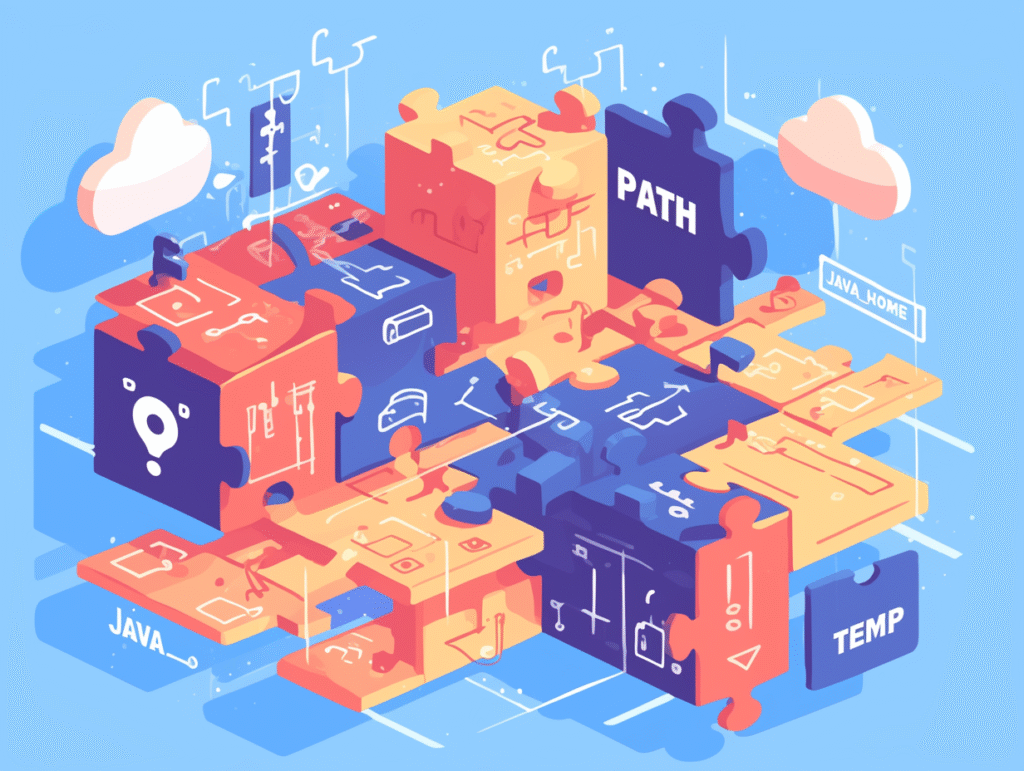
環境変数とは、Windowsシステムやアプリケーションが参照する設定値のことです。
システムやアプリケーションは、これらの値を参照して動作を決定します。代表的な用途としては:
PATH変数の設定(コマンドを実行できる場所の指定)- プログラミング言語やツールのホームディレクトリ設定(
JAVA_HOMEなど) - アプリケーション固有の設定値の保存
方法①:GUI(画面操作)で環境変数を設定する手順
初心者の方は、Windows標準のGUIツールを使うのが最も簡単です。
Windows 10と11で共通の手順です。
基本手順
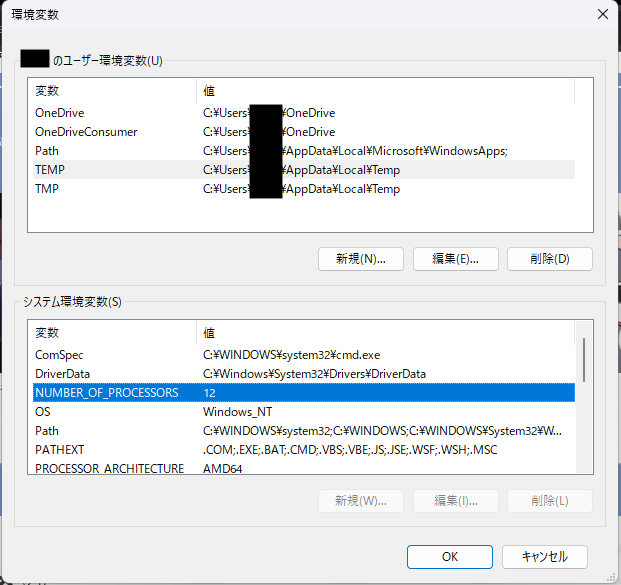
- Windowsキー + S を押して検索を開き、「環境変数」と入力
- 検索結果から「システム環境変数を編集」をクリック
- 環境変数ダイアログが表示され、以下の2種類から選択できます:
- ユーザー環境変数:現在ログインしているユーザーにのみ適用
- システム環境変数:コンピューター上のすべてのユーザーに適用(管理者権限が必要)
新しい環境変数の追加方法
- 「新規」ボタンをクリック
- 以下の情報を入力:
- 変数名:例
MY_APP_HOME - 変数値:例
C:\MyApp\bin
- 変数名:例
- 「OK」をクリックして確定
PATH変数を編集する方法
PATH変数は特に重要で、コマンドラインから実行可能なプログラムの場所を指定します。
- 変数一覧から「Path」を選択し、「編集(E)…」をクリック
- Windows 10/11では一覧形式で表示されるので、「新規(N)」をクリック
- 追加したいディレクトリパスを入力(例:
C:\Tools\bin) - 「OK」をクリックして確定
方法②:PowerShellで環境変数を設定する方法
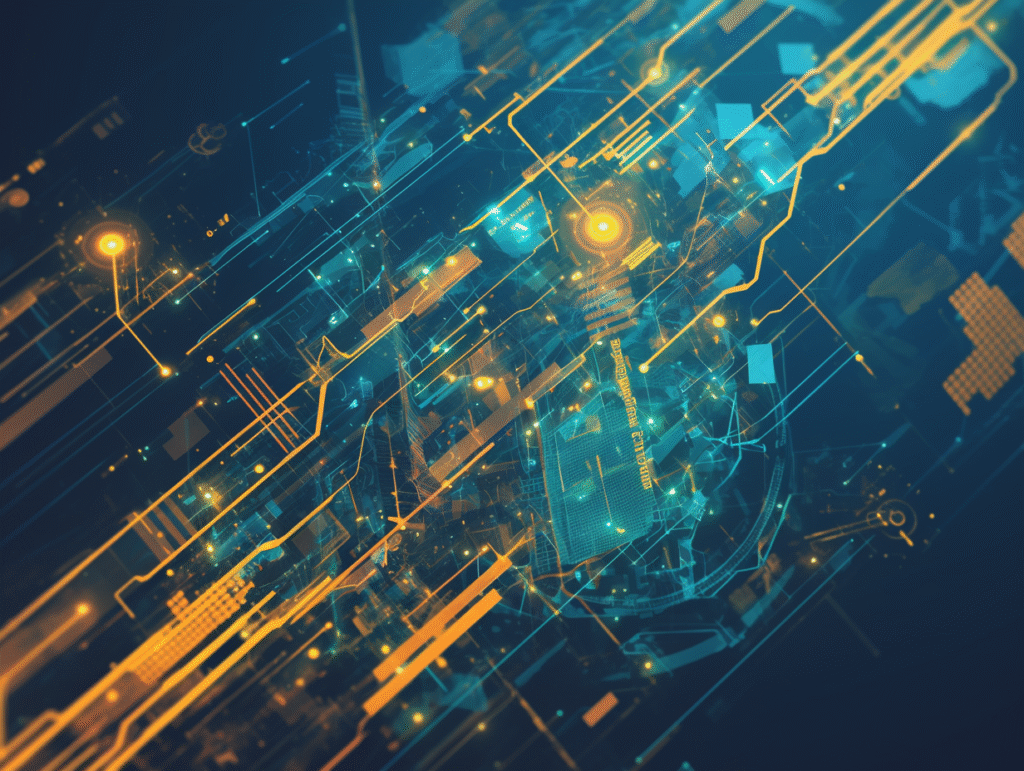
コマンドラインに慣れている方や、自動化したい場合はPowerShellを使うと便利です。
一時的な環境変数の設定(現在のセッションのみ)
$env:MY_VAR = "TemporaryValue"
この方法で設定した環境変数は、PowerShellウィンドウを閉じると消えてしまいます。
永続的にユーザー環境変数を設定
[Environment]::SetEnvironmentVariable("MY_VAR", "MyValue", "User")
この設定は、現在のユーザーアカウントに対して永続的に保存されます。
永続的にシステム環境変数を設定(管理者権限が必要)
[Environment]::SetEnvironmentVariable("MY_VAR", "MyValue", "Machine")
システム環境変数の設定には管理者権限が必要です。PowerShellを管理者として実行してから上記コマンドを入力してください。
環境変数の削除
[Environment]::SetEnvironmentVariable("MY_VAR", $null, "User")
$nullを指定することで、指定した環境変数を削除できます。
よく使われる環境変数の例
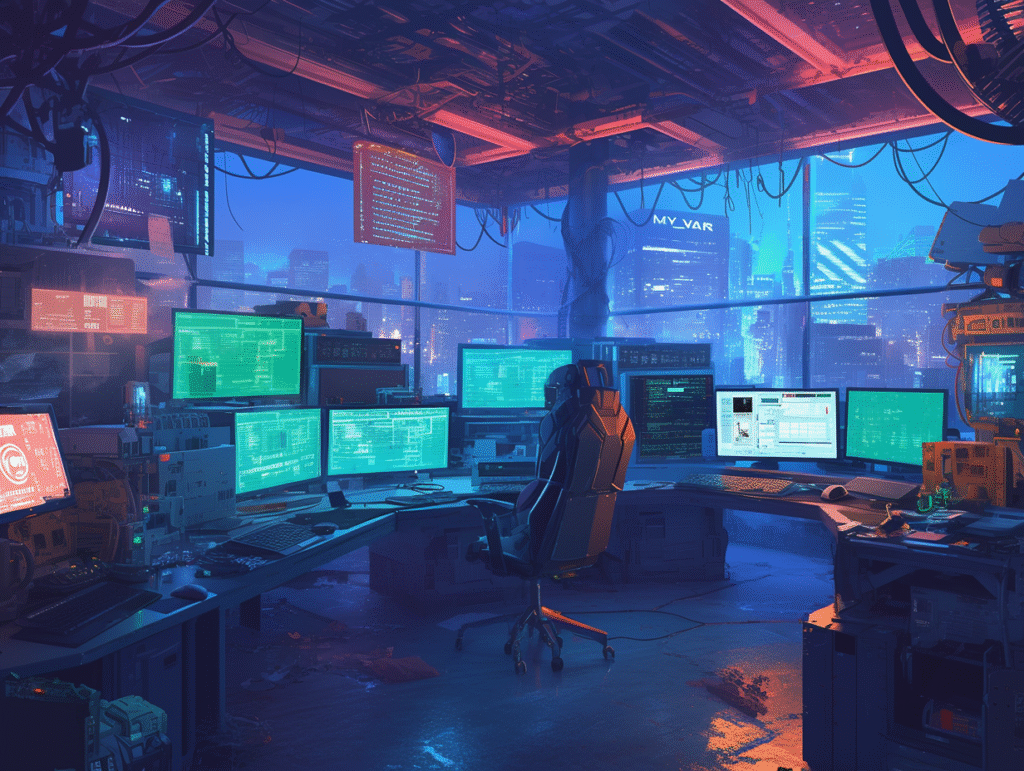
| 変数名 | 用途 |
|---|---|
PATH | 実行ファイルの検索パス |
JAVA_HOME | Java SDKのインストール場所 |
TEMP/TMP | 一時ファイルの保存場所 |
PYTHONPATH | Pythonのライブラリ検索パス |
NODE_PATH | Node.jsのモジュール検索パス |
設定後の反映タイミング
環境変数を設定した後の反映タイミングは、設定方法によって異なります:
- GUIで設定した場合:「OK」ボタンですべてのウィンドウを閉じると、新しく開くアプリケーションやコマンドプロンプトで反映されます
- PowerShellで設定した場合:一時的な設定(
$env:)は即時反映されますが、永続的な設定(SetEnvironmentVariable)はログオフするか再起動するまで、または新しいコマンドプロンプト/PowerShellウィンドウを開くまで反映されません
まとめ:用途に応じた使い分け
| 方法 | 特徴 | おすすめ |
|---|---|---|
| GUI操作 | 視覚的でわかりやすく、ミスが少ない | 初心者の方におすすめ |
| PowerShell | スクリプト化して自動化が可能、複数の設定を一括で行える | 中級者以上の方におすすめ |
環境変数の設定は、開発環境のセットアップやアプリケーションの設定において重要なステップです。この記事を参考に、目的に合った方法で効率よく設定しましょう。








コメント